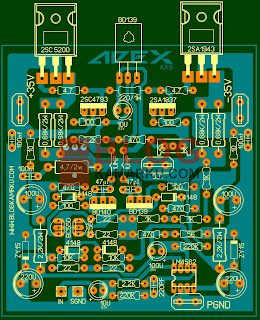Hallo sobat semua para pengunjung blogkamarku ,salam jumpa buat anda semua mudah - mudahan selalu sehat,kali ini kembali di blogkamarku ini kita akan mengulas seputar tips dan tutorial secara spesifik dari beberapa program yang admin ketahui,seperti pada adobe audition ini yang akan kita bahas adalah Tutorial adobe audition - Mengetahui tampilan pada jendela kerja.
Kenapa saya memilih posting ini adalah hasil riset saya mengenai ulasan ulasan yang ada tidak begitu Komplit terkadang hanya sisi - sisi penggunaan nya saja,namun tidak secara mendetail dan mendalam,ini karna kebutuhan saya yang memang mencari beberapa artikel yang sekiranya bisa menjadi penjawab pertanyaan saya dan mungkin juga kawan - kawan yang lain.
 |
| Tutorial adobe audition - Mengetahui tampilan pada jendela kerja |
Jadi terkadang kita membutuhkan bahan referensi pembelajaran untuk kita lebih mendalami tapi sulit untuk mendapatkan jawaban - jawaban nya karna artikel yang di publish hanya setengah - setengah, namun mudah -mudahan pada blog ini ,admin akan mengulas segala sesuatu secara lebih terperinci amun kali ini kita ulas pada bagian Mengetahui tampilan pada jendela kerja nya saja, karna pembahasan yang lain akan di publish di artikel adobe yang lain.
tampilan pada jendela kerja adobe audition ini sebenarnya banyak,namun pada dasarnya biasanya para pengguna hanya menggunakan area kerja pada tampilan standard saja pada mode edit view atau pada multytrack view,so jadi kita bahas yu satu persatu :
Area kerja adobe audition dan penjelasan nya :
Edit view
 |
| Tutorial adobe audition - Mengetahui tampilan pada jendela kerja |
Pada tampilan ini anda di hadapkan pada sebuah tampilan dimana anda bisa melakukan editing dengan leluasa,seperti Cuting - Normalize - fade in - out dan sebagai nya, dengan menampilkan Waveform yang lumayan luas untik zoom in atau out.
Multitrack view
Pada tampilan multitrack view ini biasanya digunakan sebagai media editor untuk menggabungkan beberapa track secara mudah dan berbagai fungsi seperti Group - Lock - Mixdown - penambahan fx atau balancing dll, bisa anda lakukan di tampilan area kerja multitrack ini ,ada dua tampilan yang bisa kita lihat di sini
MAIN
 |
| Tutorial adobe audition - Mengetahui tampilan pada jendela kerja |
MIXER
 |
| Tutorial adobe audition - Mengetahui tampilan pada jendela kerja |
CD View
 |
| Tutorial adobe audition - Mengetahui tampilan pada jendela kerja |
Tampilan ini adalah untuk membuat file kita atau akan merekam pada kepingan CD dengan cara di bakar pada CD/DVD ROM yang tersedia
Tampilan di atas adalah pada area defaul yang di sediakan pada adobe audition, sebenarnya ini hampir sama saja tidak jauh berbeda kalaupun sobat menggunakan adobe auditin dengan versi terbaru atau berbeda versi nya. dan Area kerja yang saya sebut di atas ini sangat cocok apa bila sobat hanya menggunakan 1 Monitor
Frekwency space Editing :
 |
| Tutorial adobe audition - Mengetahui tampilan pada jendela kerja |
tampilan ini lebih menampilkan pada sisi analisa pada frekwency seperti spectral preqwency dan spectral pan dan phase untuk mengetahui peak freqwensi dari audio kita
Mastering analisis :
 |
| Tutorial adobe audition - Mengetahui tampilan pada jendela kerja |
tampilan ini adalah untuk hasil analisa freqwensi untuk mastering anda dan menampilkan prekwency secara detail file suara anda
Maximum session :
 |
| Tutorial adobe audition - Mengetahui tampilan pada jendela kerja |
tampilan ini sangat cocok untuk anda yang menggunakan dual monitor pada area kerja anda ,karena akan memberikan tampilan multitrack secara lebar atau wide di area monitor anda dan bisa secara detail dalam hal editing file nya karna tampilan lebih besar
Maximum wavform :
 |
| Tutorial adobe audition - Mengetahui tampilan pada jendela kerja |
Tampilan analisis frekwensi yang lebih besar cocok di terapkan pada seting dual monitor
session Mixing :
 |
| Tutorial adobe audition - Mengetahui tampilan pada jendela kerja |
Tampilan yang menampilkan secara menyeluruh trak bagian atas dan pada bagian bawah sudah tersedia panel mixer,jadi anda bisa melakukan balancing atau juga coloring pada file audio anda secara langsung,dan ini bisa di terapkan pada satu monitor atau dual monitor pada area anda
Video + Audio session :
 |
| Tutorial adobe audition - Mengetahui tampilan pada jendela kerja |
Tampilan pada area kerja ini sangat cocok sekali jika anda melakukan projek scoring pada sebuah Video atau menambahkan sound sebagai isi dari video tersebut, namun perlu di catat bahwa adobe audition hanya bisa melakukan pengisian suaranya saja tidak bisa mengedit video nya jadi harus video yang sudah jadi,untuk itu anda bisa gabungkan denga adobe Premier untuk editing dan composting Videonya.
Oke sahabat semua itulah tadi mengenai Tutorial adobe audition - Mengetahui tampilan pada jendela kerja sebenarnya masih banyak tentang adobe audition yang akan kita bahas dan anda bisa cari di artikel lain nya di blig ini tentang tutorial adobe audition dan sampai ketemu lagi pada postingan berikut nya.
and Keep happy and always smile......Cherz ^_^